Spreminjanje velikosti datotek je odličen vdor iz več razlogov. Najpogostejši je zmanjšanje velikosti datoteke z odstranitvijo dodatnih slikovnih pik in brez izgube slikovnih podatkov. Prenos velikih slik traja večno, kar lahko vzame davek na vaši potrpežljivosti, če je na čakalnem seznamu cela serija slik. Manjše slike so prav tako boljše za portfelje in bloge, saj predloge pogosto obnorijo velike slike.

Če imate pri roki Photoshop, je paketno spreminjanje velikosti datotek hitro opravilo, ki ga lahko opravite na več načinov. Preberite ta članek, če želite izvedeti, kako spremeniti dimenzije več datotek naenkrat.
Kako paketno spremeniti velikost datotek v Photoshopu na Macu
Pri delu z velikim številom slikovnih datotek je Photoshop zelo vsestranski program za urejanje. Ponuja številne funkcije, ki olajšajo življenje tistih, ki izvajajo vizualna urejanja. Najboljše pri tem je, da je večina njegovih različic in posodobitev združljivih z vsemi glavnimi operacijskimi sistemi.
kako vedeti, kdo zalezuje vaš instagram
Paketno spreminjanje velikosti slik v Photoshopu je precej preprosta operacija. Program ponuja dva načina za učinkovito spreminjanje dimenzij več fotografij v enem posnetku. Eden zahteva ustvarjanje dejanja, kar je praktično, saj ga je mogoče ponovno uporabiti. Drugi vključuje uporabo orodja Image Processor, ki je najpogostejši način za paketno urejanje datotek v Photoshopu.
Tukaj je opisano, kako paketno spremenite velikost slik v različici Photoshopa za macOS.
Photoshop slikovni procesor
Photoshop ima odlično funkcijo »Image procesor«, ki jo lahko uporabite za različna urejanja, vključno s paketnimi spremembami. Za začetek postavite vse slike, ki jim želite spremeniti velikost, v eno mapo. Tako lahko slikovni procesor dostopa do vseh hkrati.
Ko zberete datoteke na enem mestu in jih pripravite za urejanje, naredite naslednje:
- Pojdite v zgornji meni in izberite »Datoteka«.
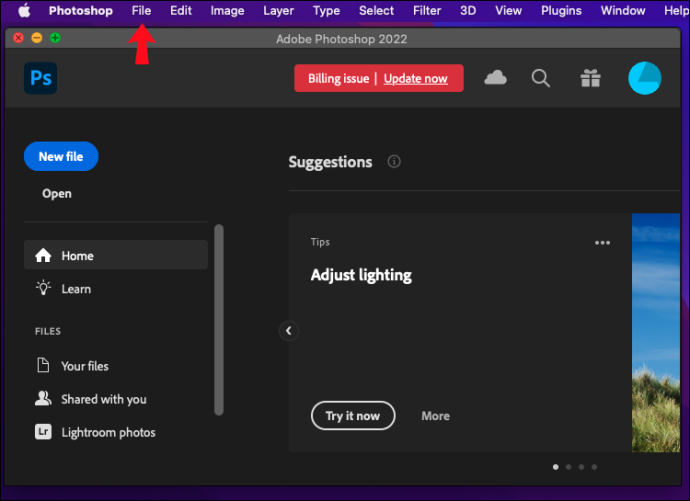
- Pojdite na »Skripte« in v podmeniju zaženite slikovni procesor.

- Kliknite »Izberi mapo« in izberite mapo, v kateri ste zbrali slike, ki jim želite spremeniti velikost. Če mapa vsebuje podmape, označite »Vključi vse podmape«.
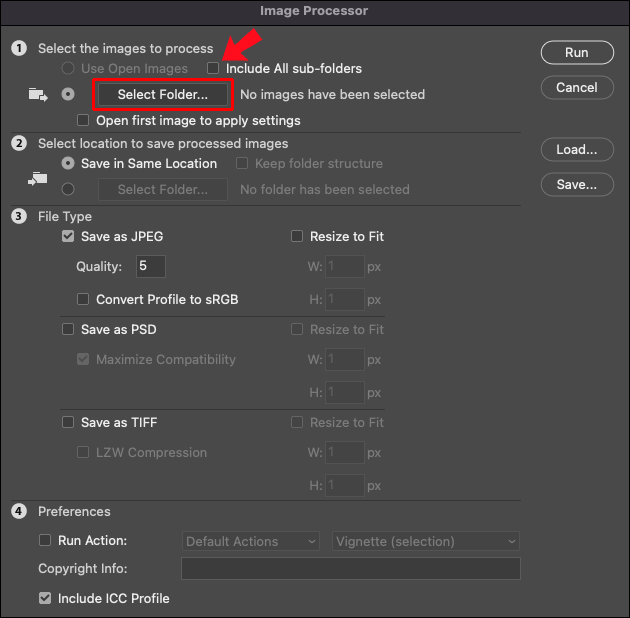
- Premaknite se na drugi del pogovornega okna in izberite ciljno mapo. Pazite, da ne izberete možnosti »Shrani na istem mestu«, saj s tem prepišete izvirne datoteke.

- Izberite vrsto datoteke. JPEG je priporočena oblika zapisa, lahko pa se odločite tudi za datoteke PSD in TIFF.
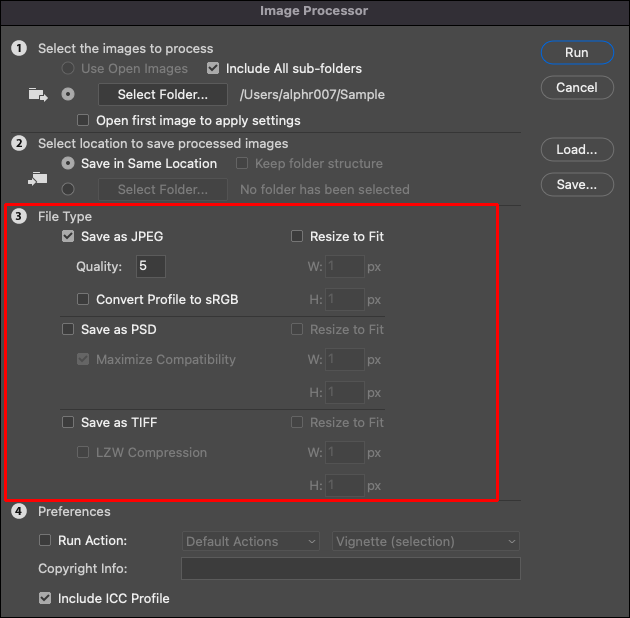
- V istem razdelku označite »Spremeni velikost, da se prilega«.
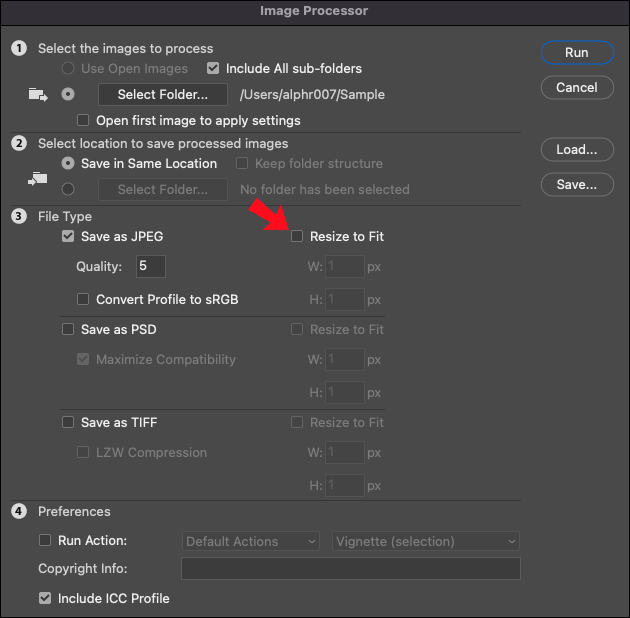
- Nastavite parametre velikosti v poljih »Širina« in »Višina«. Privzeta vrednost je zapisana v slikovnih pikah. Poleg tega funkcija ohranja prvotno razmerje stranic, tako da ni potrebe po ročnem prilagajanju.
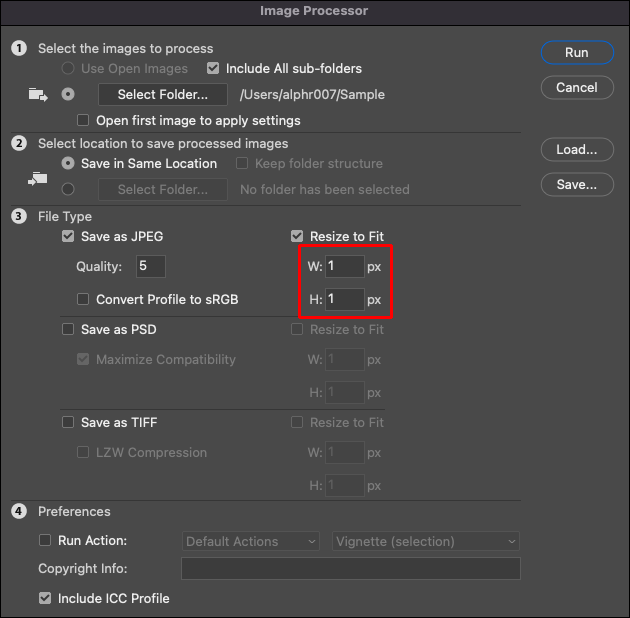
- Kliknite »Zaženi«, da paketno spremenite velikost datotek v izbrani mapi.
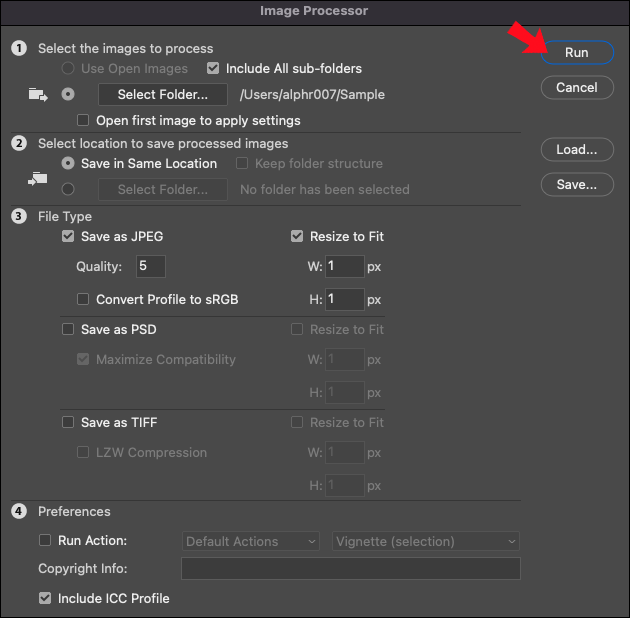
Če urejate datoteke RAW, boste morda morali izvesti dodatne konfiguracije. Urediti boste morali eno samo sliko, preden boste urejanja v paketu uporabili za druge. V pogovornem oknu Image Processor izberite »Odpri prvo sliko za uporabo nastavitev« in odprl se bo Adobe Camera RAW. Ko ste tam, spremenite velikost slik in spremembe bodo samodejno uporabljene za druge fotografije v paketu.
Ustvari dejanje
Snemanje dejanja po meri zahteva še nekaj korakov, vendar je to preizkušen način za uspešno spreminjanje velikosti serije datotek. Enako metodo lahko uporabite za druga paketna urejanja, kar izboljša njeno prilagodljivost. Podobne korake lahko uporabite za druga urejanja, ki so lahko uporabna pozneje. Poleg tega lahko to dejanje shranite za poznejšo ponovno uporabo.
kako narediti deljeni zaslon na fortnite ps4 -
Spreminjanje velikosti paketa datotek z dejanjem se izvede na naslednji način:
- Odprite ploščo »Dejanja«.
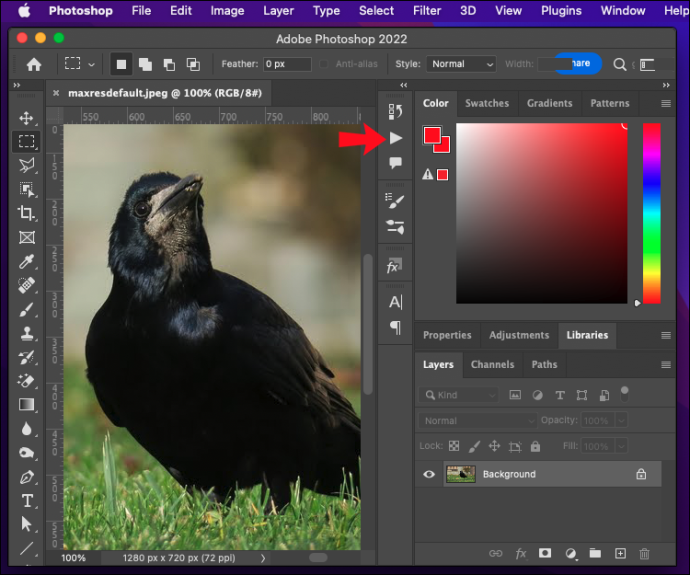
- Kliknite kvadratno ikono »Novo«, da odprete okno »Novo dejanje«.
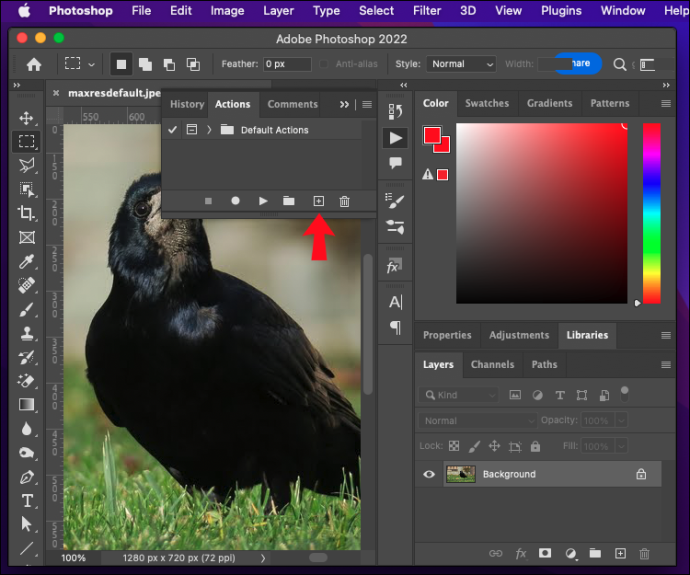
- Poimenujte svoje dejanje in kliknite gumb »Snemaj«, da začnete snemati.
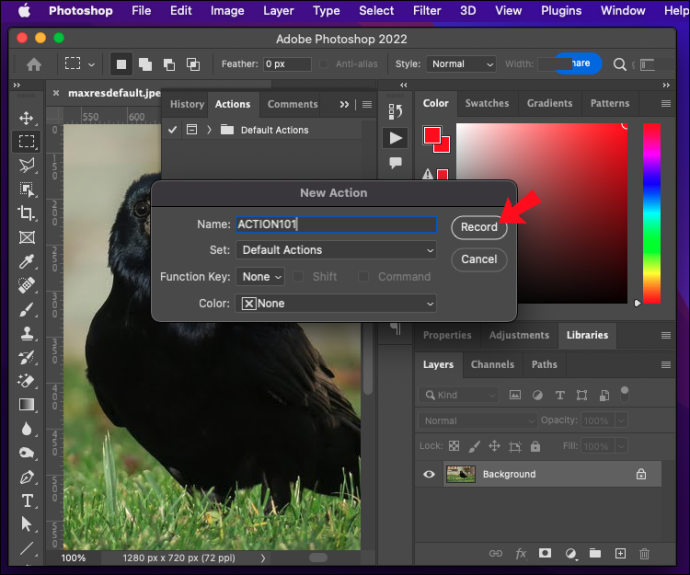
- Pojdite na »Slika« in izberite »Velikost slike«.
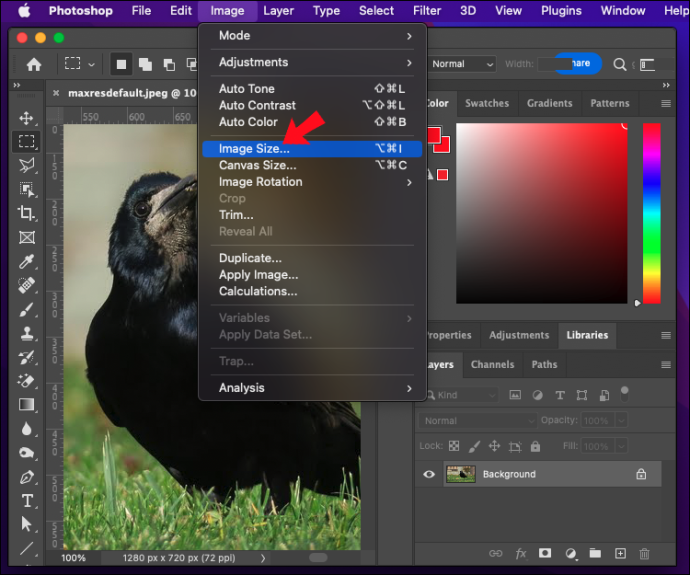
- Izberite nove dimenzije za svojo sliko in naredite dodatne prilagoditve. Pogovorno okno vam omogoča spreminjanje mer, širine in ločljivosti slike.
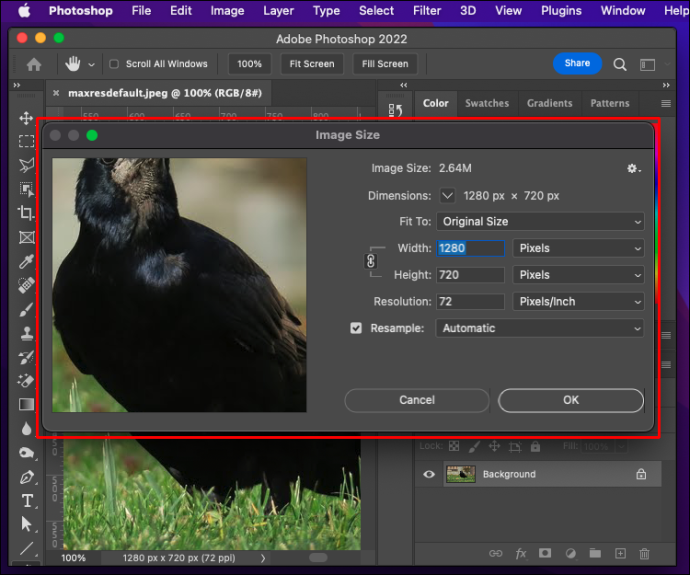
- Pojdite na »Datoteka« in nato »Shrani kot«.
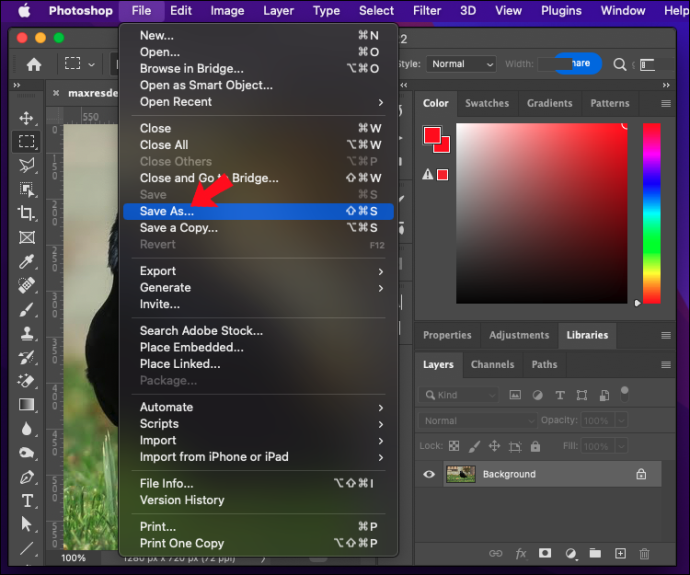
- Izberite mapo, namenjeno slikam s spremenjeno velikostjo.
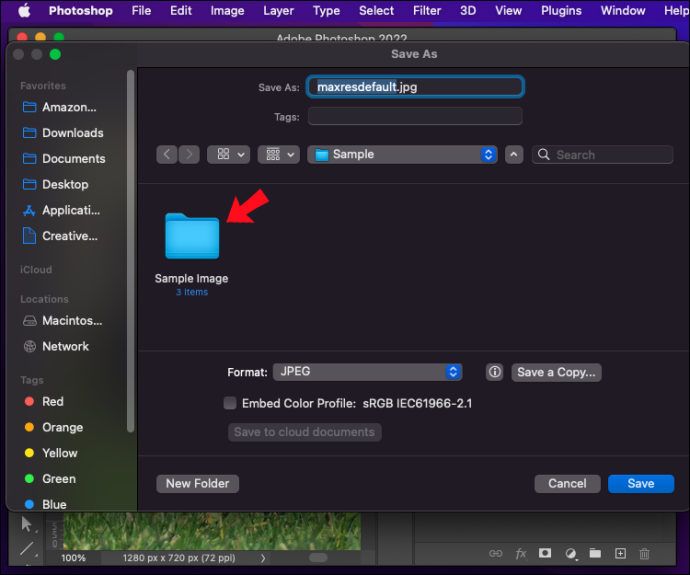
- Kliknite »Shrani« in izberite možnosti slike, kot je bilo prej omenjeno.
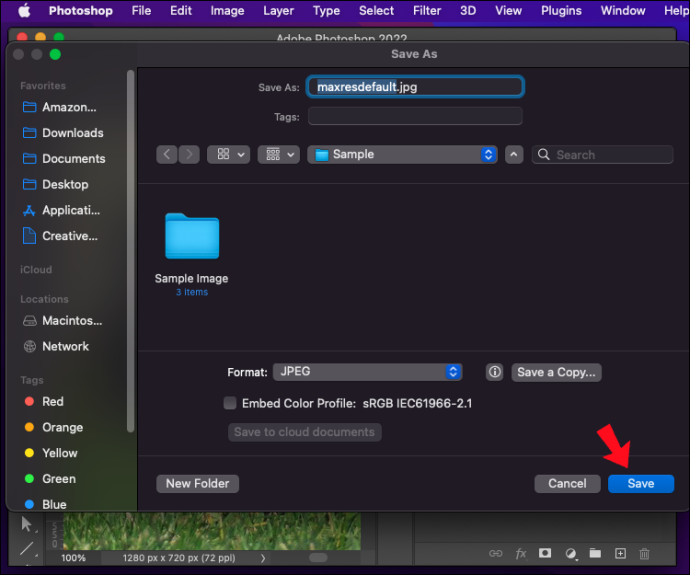
- Kliknite »V redu«.
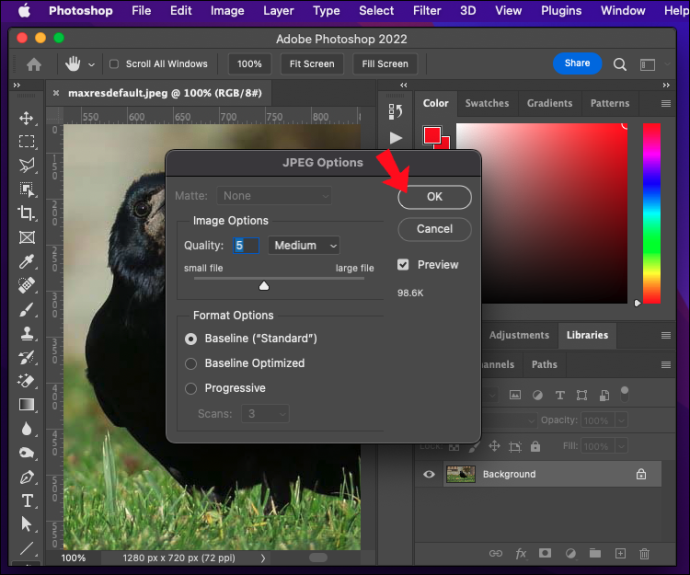
- Zaprite sliko in odprite ploščo z dejanji. Kliknite kvadratno ikono, da ustavite snemanje.
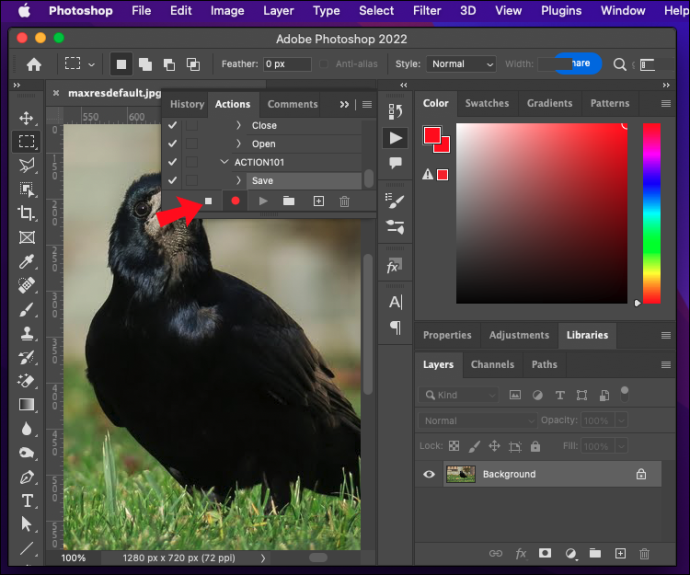
Po želji lahko ustvarite bližnjico za poznejšo uporabo tako, da med izvajanjem dejanja izberete funkcijsko tipko. Izberete lahko, ali želite svoje dejanje shraniti med »Privzeto« skupino vnaprej posnetih dejanj. Lahko pa ustvarite ločen niz dejanj po meri, tako da kliknete ikono mape v spodnji vrstici polja z dejanji.
Zdaj, ko ste ustvarili dejanje za spreminjanje velikosti posamezne slike, ga lahko uporabite za skupino. Ta korak vključuje uporabo Photoshopovega samodejnega paketnega urejevalnika. Za izvedbo dejanja naredite naslednje:
- Odprite zgornji meni in izberite »Datoteka«.
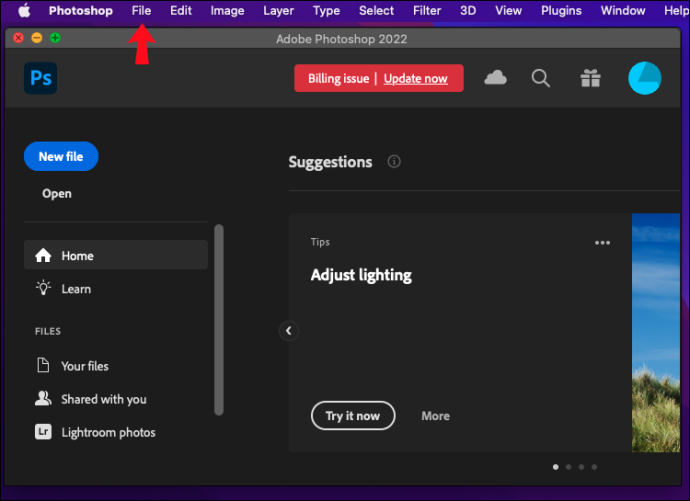
- V podmeniju izberite »Automate« in nato »Batch«.
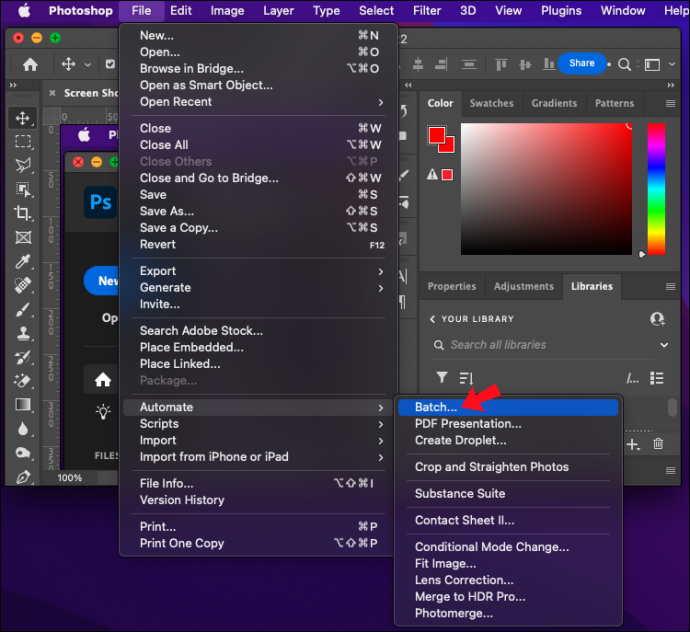
- Ko se odpre okno »Paket«, izberite dejanje, ki ste ga ustvarili prej.
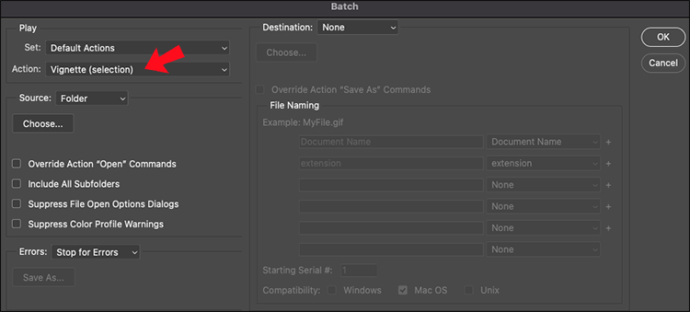
- V razdelku »Vir« izberite mapo, v kateri so vaše neurejene slike, tako da kliknete »Izberi«. Ni vam treba izbrati ciljne mape, saj je zabeležena v dejanju.
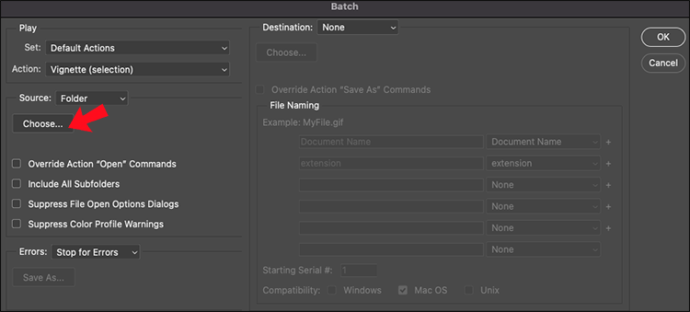
- Kliknite »V redu« in zaženite dejanje.
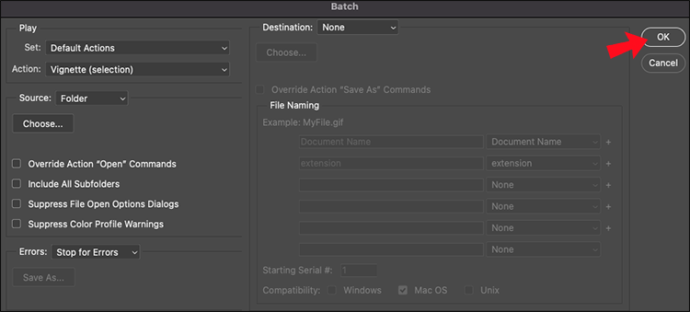
Ko program konča s paketom, boste slike s spremenjeno velikostjo našli v ciljni mapi, ki ste jo izbrali v koraku ustvarjanja dejanja.
Kako paketno spremeniti velikost datotek v Photoshopu v računalniku z operacijskim sistemom Windows
Aplikacija Photoshop je v glavnem enako kodirana za Windows in Mac in nima bistvenih razlik. Zato si lahko ogledate zgornji razdelek Mac za popoln pregled vaših možnosti.
Kako paketno spremeniti velikost datotek v Photoshopu na mobilniku
Mobilna različica Photoshopa, imenovana Photoshop Express, je dragoceno orodje za urejanje slik na nogah. Poleg drugih funkcij za vizualno urejanje ponuja več načinov za spreminjanje velikosti slik z ohranjanjem enakih ravni kakovosti. Omogoča spreminjanje velikosti slik v vnaprej določenih formatih za Facebook, Instagram, Twitter, Pinterest in številne druge aplikacije.
požarna televizija se ne bo povezala z wifi
Na žalost ta aplikacija nima bližnjice za paketno spreminjanje velikosti slik, saj omogoča samo urejanje ene same slike. Za množično spreminjanje velikosti fotografij se morate odločiti za aplikacije drugih proizvajalcev, kot je Spreminjanje velikosti serije . Je uporabniku prijazno orodje za spreminjanje velikosti več slik hkrati. Lahko pa poskusite z orodji, ki temeljijo na brskalniku, za paketno spreminjanje velikosti, kot je npr BulkResize oz BIRME , saj so se izkazali za koristne.
Velikost slik lahko množično spreminjate v Lightroomu, drugem programu Adobe, ki je pogosto uporabljena alternativa Photoshopu. Zberite svoje slike v eno mapo, jih uvozite v urejevalnik, nastavite dimenzije in izberite lokacijo za izvoz.
Naredite vse naenkrat
Poznavanje spreminjanja velikosti slik je praktična veščina, ki se je morate naučiti, če se poglobite v družbene medije ali pišete blog in potrebujete enoten videz. Tako kot pri urejanju se bo Photoshop izkazal za neprecenljivega pri spreminjanju velikosti, učna dejanja pa lahko na splošno poenostavijo vaš postopek urejanja.
Kakšen je vaš najprimernejši način za hitro spreminjanje velikosti paketa slikovnih datotek? Povejte nam v spodnjem oddelku za komentarje.









